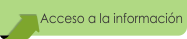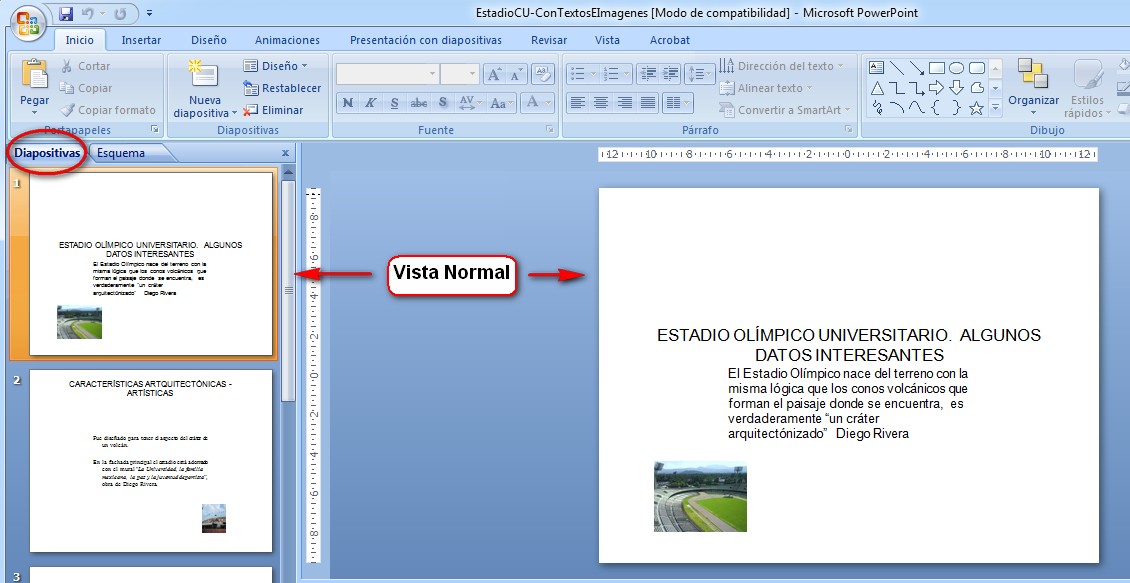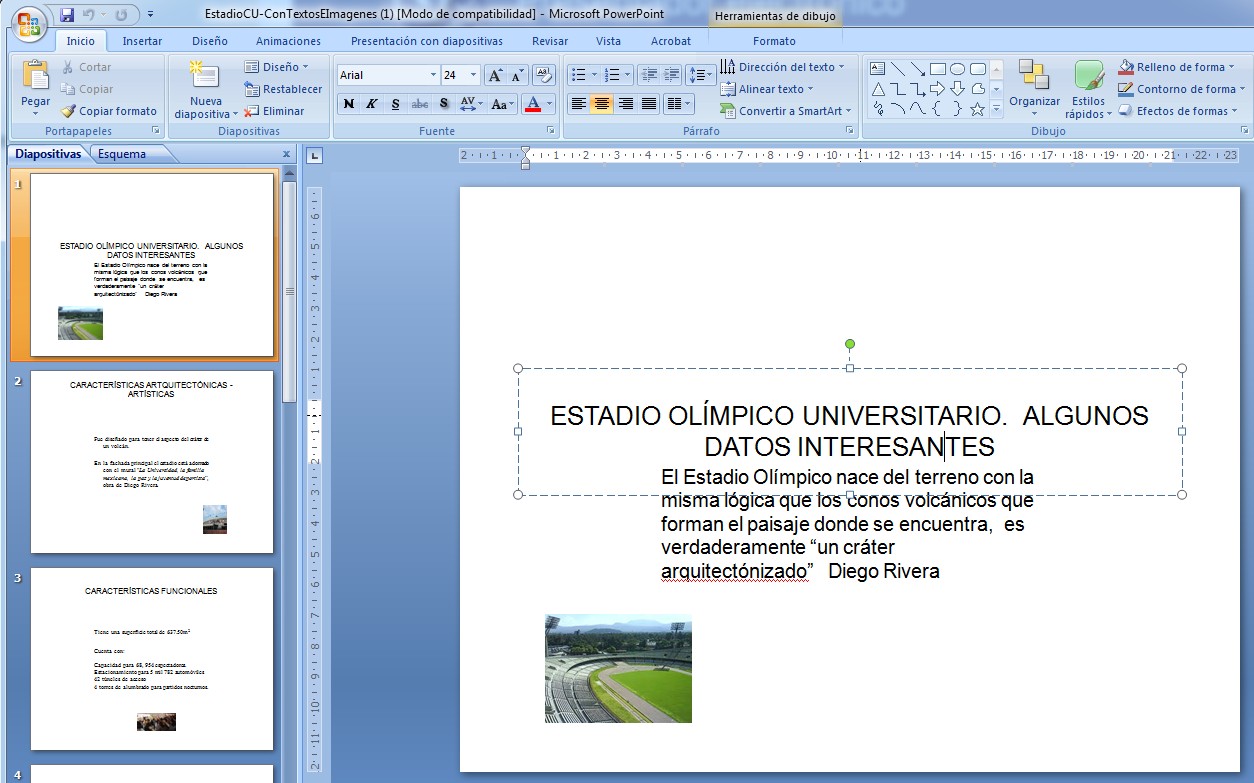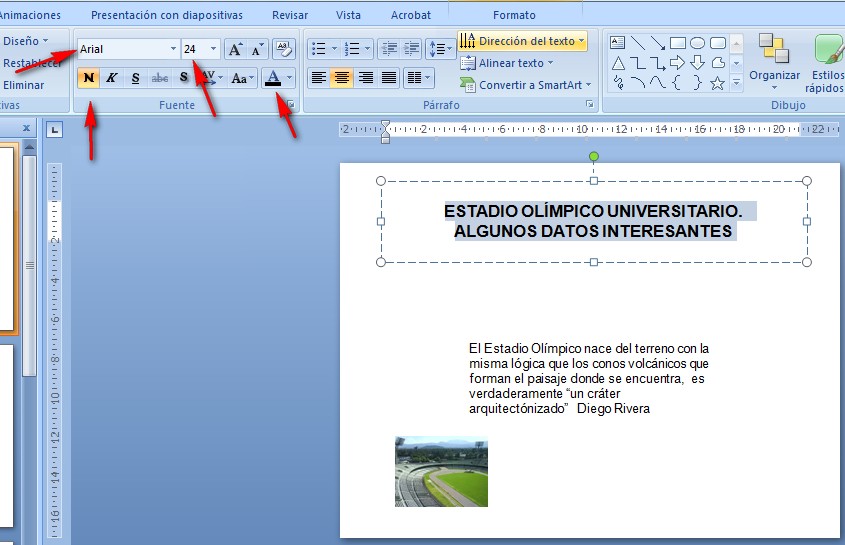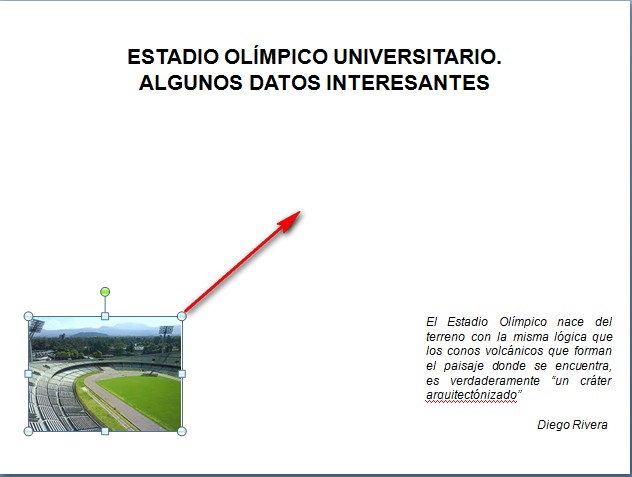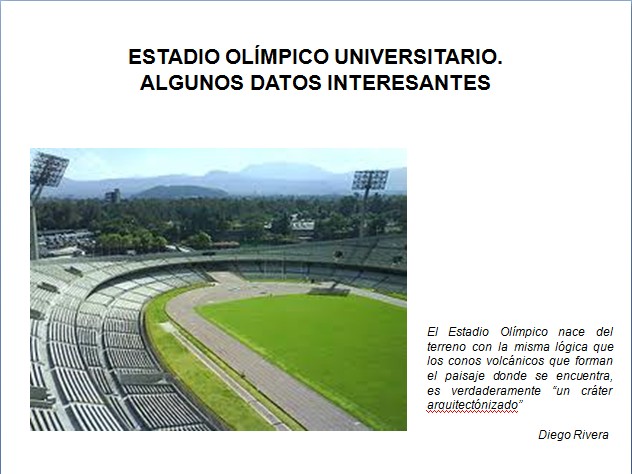Edita textos e imágenes en el presentador
|
Si ya realizaste la actividad "Arma la estructura de una presentación" continúa usando el mismo archivo y copia en cada pantalla la información y las imágenes que corresponden a cada subtítulo (recuerda que está disponible en las notas de la pantalla 1) para ello te sugerimos usar esta estrategia. Si no realizaste antes esa actividad, puedes descargar este archivo. Si ya tienes la información en las pantallas, ahora es buena idea darle una mano de gato a los textos y las imágenes, acomodarlos en donde quieres que queden, darles el tamaño adecuado y en el caso de la letra, darle formato para que la presentación quede presentable. Recuerda que tienes que ir realizando los pasos al tiempo que revisas la explicación, para poderlo hacer, es decir para ir de una pantalla a otra te sugerimos usar la combinación de teclas Alt + Tabulador. Pasos a seguir: |
|
|
|
Una vez que ya tienes texto e imágenes en cada diapositiva haz lo siguiente: Estando en la vista Normal y la pestaña Diapositivas ubica el cursor en la vista grande de la primera pantalla donde está la portada. Da clic en el texto que quieras editar de manera que quede seleccionado con una línea continua como se muestra en la imagen de la derecha.
|
|
2 |
Ubica el título y después edítalo con las herramientas de edición de fuente (son similares a las del procesador de textos). Haz lo mismo con el otro cuadro de texto.
|
|
3 |
Selecciona la imagen, cambia su tamaño tomando una esquina del recuadro con el puntero del ratón y arrastrandola hacia afuera para hacerla más grande. Manteniendo la imagen seleccionada cámbiala de lugar manteniendo presionado el botón izquierdo del ratón. Aquí te damos una idea de cómo puede quedar.
Edita el resto de los textos y ubica las imágenes en las distintas pantallas. Elige el formato y acomodo que quieras, pero cuida que los textos sean legibles, las imágenes se vean bien y realmente sean un apoyo para complementar o ilustrar la información escrita.
. |
|
|
|